ClassInCam是一款專業的遠程教育和在線教育平臺,主要面向教育機構、教師和學生。它提供了一套全方位的教學工具和功能,旨在打破地域限制,實現隨時隨地的在線教學和學習。ClassInCam作為一款先進的遠程教育和在線教育平臺,極大地方便了教師和學生的教學和學習。它提供了全面的教學工具和功能,幫助教育機構實現高效的在線教育。
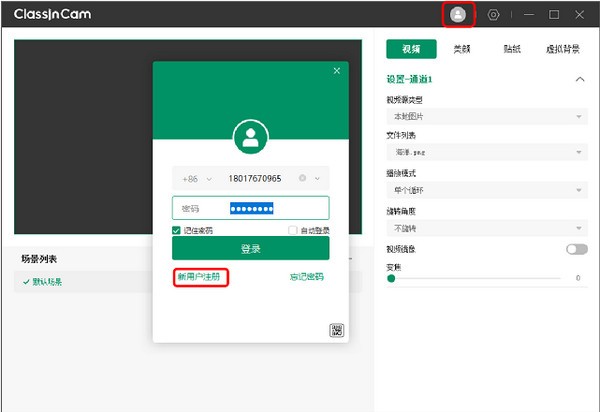
ClassInCam基本簡介
ClassInCam是一款獨立的虛擬攝像頭軟件,具有美顏、貼紙和虛擬背景等功能,用戶可登錄ClassIn 賬戶自定義常用的場景設置,切換場景更便捷,賦于課堂新面貌。
ClassInCam使用方法
如何使用ClassInCam
下載安裝ClassInCam后,點擊上方標題欄頭像圖標,可快速登錄ClassIn 賬號使用全部ClassInCam 功能。如果沒有ClassIn賬號,也可在ClassInCam軟件內快速注冊,登錄ClassIn可同步使用該賬號。
注:不登錄則無法使用添加場景模板、AI動態貼紙、添加通道等功能。
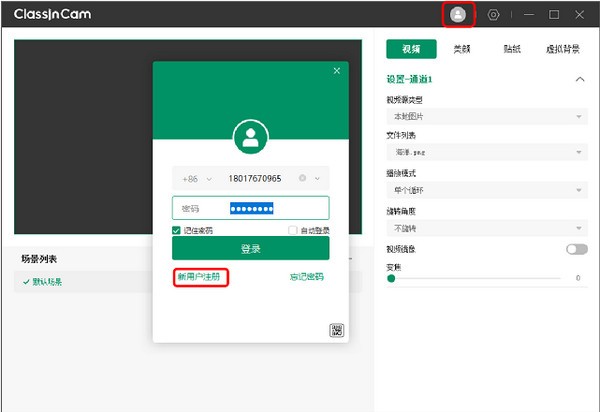
1. 視頻設置
1.1選擇視頻源
雙擊打開軟件后,用戶可在右側操作欄中設置默認通道的視頻源類型。視頻源類型支持本地攝像頭、網絡攝像頭和本地圖片。選擇本地攝像頭或網絡攝像頭時,可進一步設置旋轉角度、鏡像、變焦等詳細參數。

當選擇本地圖片作為視頻源時支持上傳多個圖片,可選擇不同的播放模式,例如循環播放、隨機播放,也可以在圖片列表中設置每張圖片的播放時長。

1.2添加通道
ClassInCam支持在每個場景中疊加最多5個通道,每個通道都可選擇設置上述3種類型的視頻源,可自由拖拽調整不同通道的畫面位置和大小,輕松實現畫中畫的效果。
在左側預覽區域鼠標選中通道右鍵可調整通道層級(置于頂層或底層)、調整視頻源類型以及刪除或添加通道,預覽區會顯示所有通道疊加后的最終效果。鼠標選中某通道可在右側操作區進行詳細的參數設置。
注:單張圖片上傳大小不能超過5M
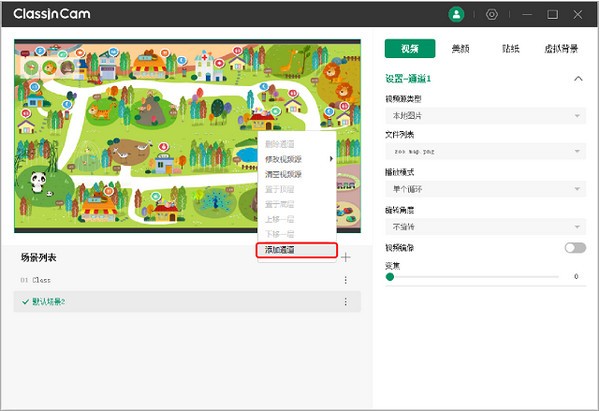
2. 美顏設置
用戶進入右側操作欄的美顏區域,可自行調節磨皮、美白和瘦臉參數,美顏對預覽窗口內所有的人臉均有效。
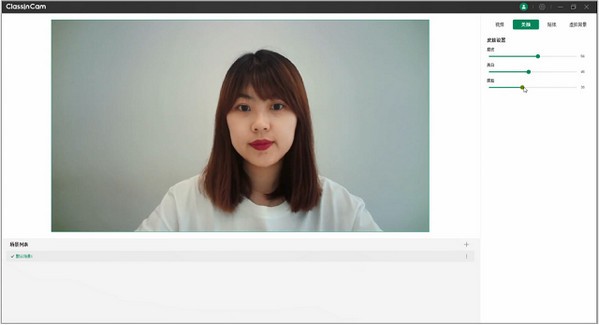
3. 貼紙設置
ClassInCam提供動態和靜態貼紙。AI動態貼紙可應用于所有場景中,可自動識別人臉。靜態貼紙支持用戶自定義上傳,每個場景中最多可支持插入10個靜態貼紙。
注:靜態貼紙上傳大小不能超過2M
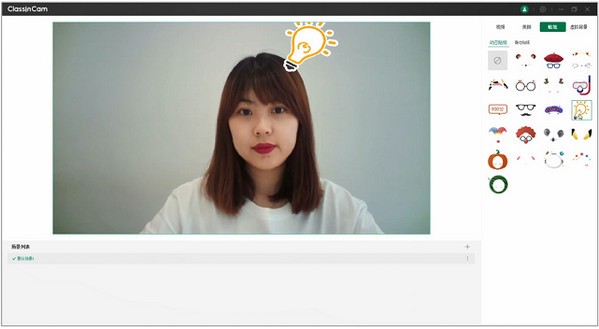
4. 虛擬背景
虛擬背景可在每個通道中單獨設置,選中通道后,右側展開該通道的虛擬背景設置,可選擇系統提供的背景圖片,也支持自定義上傳最多20個背景圖。
注:虛擬背景圖片上傳大小不能超過5M
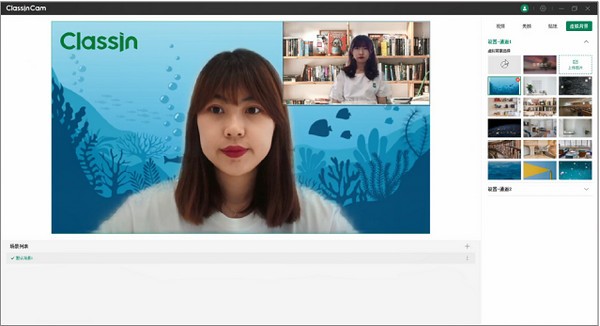
5. 多場景設置
教師在實際的教學活動中,常需要根據活動內容、對象群體不同調整虛擬攝像頭軟件的參數。比如在教研場景中,只需要簡單的美顏和帶有單位logo的虛擬背景;而在面向少兒的課程中,需要更豐富的虛擬背景和貼紙來活躍課堂氣氛。
使用ClassInCam可設置多個場景,自定義場景名稱,并保存設置參數,便于老師在多場景間切換,如winwin7分享的截圖:
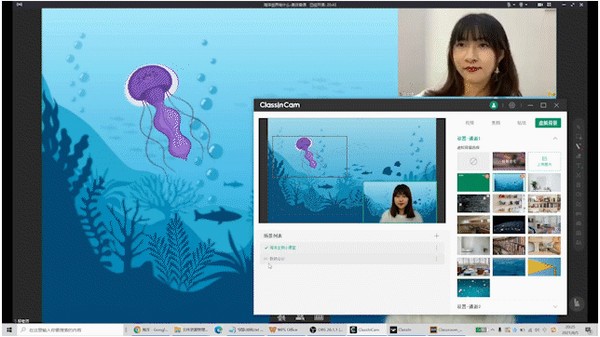
6. ClassIn 教室內調用視頻
進入ClassIn教室后,在選擇本地攝像頭時,選擇ClassInCam Virtual Camera即可調用ClassInCam 預覽區域內的畫面,如winwin7分享的截圖:
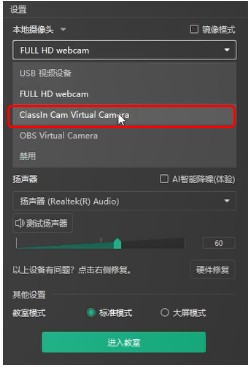
7. 軟件退出
為了防止上課時誤點而中斷視頻流,點擊ClassInCam右上方關閉圖標只能將軟件最小化至系統托盤后臺運行。如需徹底退出軟件,用戶需在托盤右鍵選擇退出軟件,如winwin7分享的截圖:
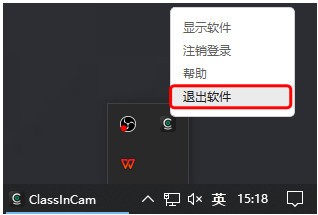
ClassInCam特點和功能
1. 實時互動:ClassInCam支持多人在線互動,教師可以和學生實時互動,進行問答、討論和評價。學生可以通過手勢、語音和文字等方式與教師進行交流。
2. 白板與屏幕共享:ClassInCam內置了豐富的白板工具,教師可以在白板上進行書寫、標注和演示,實現更直觀的教學效果。同時,教師還可以與學生共享自己的屏幕,展示教學資源和演示內容。
3. 課程管理:ClassInCam提供了完善的課程管理功能,教師可以方便地創建和管理課程,包括課程計劃、課件上傳和作業布置等。學生可以根據課程表參與學習,并查看作業和課程進度。
4. 錄播與回放:ClassInCam支持課程的錄音和錄像功能,教師可以將課程內容錄制下來,方便學生回顧和復習。同時,學生也可以通過回放功能隨時回顧過去的課程內容。
5. 考勤和評估:ClassInCam具有考勤和評估功能,教師可以方便地進行學生考勤和評估,并根據學生的表現給予相應的反饋和獎勵。
以上便是WinWin7小編給大家分享的電腦上非常不錯的虛擬攝像頭軟件ClassInCam!~
上一篇:天風掌權者-股票期權仿真交易系統
下一篇:160wifi電腦版




 360解壓縮軟件2023
360解壓縮軟件2023 看圖王2345下載|2345看圖王電腦版 v10.9官方免費版
看圖王2345下載|2345看圖王電腦版 v10.9官方免費版 WPS Office 2019免費辦公軟件
WPS Office 2019免費辦公軟件 QQ瀏覽器2023 v11.5綠色版精簡版(去廣告純凈版)
QQ瀏覽器2023 v11.5綠色版精簡版(去廣告純凈版) 下載酷我音樂盒2023
下載酷我音樂盒2023 酷狗音樂播放器|酷狗音樂下載安裝 V2023官方版
酷狗音樂播放器|酷狗音樂下載安裝 V2023官方版 360驅動大師離線版|360驅動大師網卡版官方下載 v2023
360驅動大師離線版|360驅動大師網卡版官方下載 v2023 【360極速瀏覽器】 360瀏覽器極速版(360急速瀏覽器) V2023正式版
【360極速瀏覽器】 360瀏覽器極速版(360急速瀏覽器) V2023正式版 【360瀏覽器】360安全瀏覽器下載 官方免費版2023 v14.1.1012.0
【360瀏覽器】360安全瀏覽器下載 官方免費版2023 v14.1.1012.0 【優酷下載】優酷播放器_優酷客戶端 2019官方最新版
【優酷下載】優酷播放器_優酷客戶端 2019官方最新版 騰訊視頻播放器2023官方版
騰訊視頻播放器2023官方版 【下載愛奇藝播放器】愛奇藝視頻播放器電腦版 2022官方版
【下載愛奇藝播放器】愛奇藝視頻播放器電腦版 2022官方版 2345加速瀏覽器(安全版) V10.27.0官方最新版
2345加速瀏覽器(安全版) V10.27.0官方最新版 【QQ電腦管家】騰訊電腦管家官方最新版 2024
【QQ電腦管家】騰訊電腦管家官方最新版 2024 360安全衛士下載【360衛士官方最新版】2023_v14.0
360安全衛士下載【360衛士官方最新版】2023_v14.0